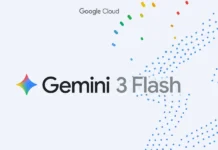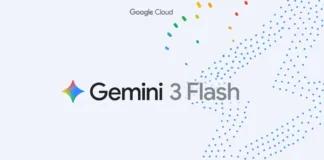WhatsApp no quiere que otras aplicaciones de mensajería le quiten terreno, y es por ello que casi todos los meses podemos observar nuevas funciones que mejoran y mucho el funcionamiento de la app.
WhatsApp ya permite enviar imágenes y vídeos que solo pueden visualizarse una vez. Esta función es muy parecida a la que permite enviar mensajes que se autodestruyen en WhatsApp, pues una vez vista la foto o el vídeo, ya no puede volver a visualizarse.
¿Cómo enviar fotos y vídeos que pueden verse solo una vez en WhatsApp?
Como suele ser suceder en WhatsApp, esta nueva función que permite enviar imágenes y vídeos que solo pueden verse una vez, está algo escondida. Es por este motivo que aquí hemos decidido hacer un tutorial para que puedas encontrarla fácilmente.
Para enviar imágenes que solo se pueden ver una vez en WhatsApp, es necesario que realices los pasos que te mostramos a continuación:

- Abre la app de WhatsApp desde tu móvil.
- Ingresa en la conversación privada o grupal en donde quieres enviar esa foto temporal.
- Pincha sobre el pequeño clip que se ubica en la parte inferior de la pantalla.
- Pulsa en “Galería”.
- Ingresa en la carpeta en donde se encuentra esa foto que quieres enviar.

- Presiona con tu dedo sobre la foto.
- Una vez elegida la imagen, pincha sobre el pequeño número 1 que se muestra al lado de “Añade un comentario”.
- En segundos, WhatsApp te mostrará un mensaje que dice lo siguiente: “Foto configurada para verse una sola vez”. Habiéndose mostrado mensaje, tendrás que pinchar sobre el botón “Enviar”.
- Si llevaste a cabo todos los pasos de manera correcta, WhatsApp publicará un mensaje con el número 1 seguido de la palabra Foto.
Por otro lado, para poder enviar un vídeo en WhatsApp que solo puede verse una vez, se debe realizar el mismo procedimiento que te mostramos arriba. De igual forma, y para que te sea aún más simple la cosa, hemos preparado un tutorial:

- Dentro de una conversación privada o grupal de WhatsApp, deberás pinchar sobre el clip que se ubica en la parte inferior derecha de la pantalla.
- Se desplegará un menú con varias opciones, pincha sobre la opción que dice “Galería”.
- Ingresa en la carpeta en donde guardas tus vídeos.
- Selecciona el vídeo que deseas enviar.

- Pincha sobre el número 1 que se muestra abajo a la derecha de la pantalla.
- Una vez que se muestre el mensaje “Vídeo configurado para verse una sola vez”, tendrás que pinchar sobre el botón “Enviar”.
- Si realizaste todo de forma correcta, podrás ver un mensaje que dice “1 Vídeo”.
¿Cómo saber si han visto tu foto o vídeo temporal en WhatsApp?
Como ocurre con los mensajes, notas de voz y archivos, es posible saber cuándo alguien ha visto tu foto o vídeo temporal en WhatsApp. Los pasos a seguir para poder descubrirlo son muy fáciles de realizar:

- Mantén pulsado sobre el mensaje que indica que has enviado una foto o vídeo temporal.
- Pincha sobre la opción que dice “i” (arriba a la derecha de la pantalla).
- En poco menos de un segundo, WhatsApp te mostrará si esa imagen o vídeo se ha visualizado.
Es importante aclarar que la persona que envíe fotos y vídeos temporales en WhatsApp, no podrá ver el contenido desde la pantalla de su móvil. En otras palabras, las únicas personas que pueden acceder a ese contenido son aquellas que lo han recibido (destinatarios).
¿No puedes enviar fotos o vídeos temporales en WhatsApp?
Si no te aparece la función que te permite enviar fotos y videos que se pueden ver solo una vez en WhatsApp, lo más probable es que esta característica aún no haya sido habilitada en tu país.
Por suerte, y en este tipo de casos, no hace falta que esperes a que WhatsApp habilite esta función, puedes descargar la versión beta de WhatsApp para acceder a esta característica (enlace al final del párrafo).
Enlace | Descargar WhatsApp Beta